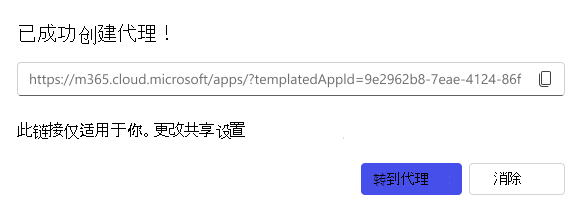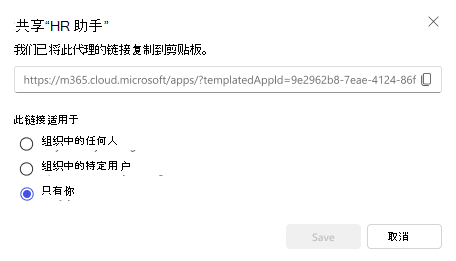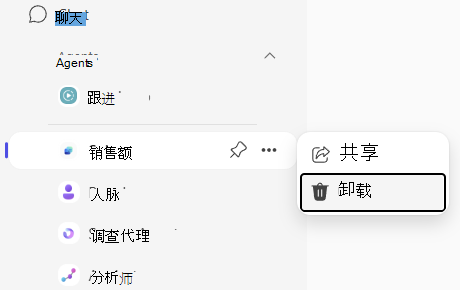在Microsoft 365 Copilot 应用中共享代理
应用对象
创建喜欢的代理后,请不要自行保留。 共享它可提高整个团队或组织的效率,包括节省时间或实现作和输出的一致性。 共享代理不可由收件人编辑;代理所有者保留所有编辑权限。
共享代理
-
创建代理。
-
在创建过程结束时,你将看到一个指向代理的链接。 单击“ 复制 ”将链接保存到剪贴板。
-
选择 “更改共享设置”。
-
选择你希望共享代理的广范围。 对于使用 SharePoint 文件和文件夹作为知识源的代理,我们建议选择组织中的“特定用户 ”,以便可以按名称或安全组准确指定谁可以访问从这些源提取的信息。
重要: 代理尊重用户访问权限,并且不会在来自其无权访问的源的响应中包含信息。
-
单击“保存”。
-
将剪贴板中的链接粘贴到电子邮件、Teams 聊天或其他位置,以便与他人共享代理。
尚未准备好共享代理? 可以随时共享代理,方法是访问Microsoft 365 Copilot 应用,从左窗格中选择代理,然后选择“... (更多) > 共享”。 按照上面的步骤 6 进行共享。